Камерата като процедура за свързване на уеб камера и функции за настройка

- 4945
- 1142
- Al Breitenberg
Почти всяко електронно устройство, ако желаете, може да се използва в ролята нетипично. Това се отнася за смартфони, таблети, телевизори, компютри, камери и дори за обикновени калкулатори.

Камерата е като уеб камера
Искайки да „обърнете“ (условно) вашето приспособление във всяко друго устройство, трябва да си зададете поне един въпрос, но ключът: „Трябва ли да направите това всъщност?". Повечето от тези трансформации могат да повлияят неблагоприятно на основната функционалност на устройството, което с определени последици може да доведе до действителен отказ на работа (когато се намесва в структурата на системата или физическите модификации).
Но е добре тези проблеми да не се отнасят към темата в тази статия. Тъй като по -долу ще бъде предоставено малко ръководство как можете да свържете камерата си към компютъра като уеб камера, какво е необходимо за това, а също и как да изпълнявате правилно настройките и дали всички камери и компютри са подходящи за това.
Какво е необходимо за това
Заслужава да се отбележи няколко ключови точки, а именно:
- Даденото ръководство е от значение за камерите (хората са „огледала“, цифровите в този случай не се считат) Средната ценова категория и/или тези, които вече са излезли от категорията „Модерни модели“.
Това се дължи на факта, че по-голямата част от съвременните джаджи са доставени с присъщата функция на работата в режим „Уеб-камера“ от доста дълго време.
Повече "стари" модели не могат да се похвалят с такава функционалност.
- Свързването на "SLRS" с компютъра и използването му за видео разговори е възможно само при условие, че поддържа излъчването на видеоклипа на потока. С други думи, камерата трябва да може да показва получената снимка веднага на екрана на приемащото устройство, например, телевизор или монитор.
За да проверите наличието на тази функционалност, направете следното:
- Проверете дали кабелът AV-Micro-Sub е снабден с камерата или подобен кабел, от едната страна на който се намират така наречените „лалета“, а от друга страна, конектора за свързване на самата камера. Ако не е включено (например, устройството е купено "от ръка", тоест използвано), ще трябва да закупите подобен проводник във всеки най -близък компютър;

Лалев кабел
- Свържете съответно камерата и телевизора и при последния изберете режима "AV";
- Включете камерата и проверете дали снимката се показва на екрана.
Освен това всичко е просто. Ако има снимка, тогава вашата камера е подходяща за разглежданите манипулации, ако не, тогава уви.
Такива "лалета" бяха доставени, само с модели, чиято категория беше изразена по -горе. В момента по -голямата част от камерата е оборудвана с HDMI поддръжка.
- Не само камерата трябва да отговаря на горните изисквания, но и самия компютър.
Инсталираната видеокарта трябва да бъде оборудвана с подходящ конектор за един от "лалетата", който е отговорен за предаването на видео сигнал.
Ако е планирано допълнително да има такова „огледало“, тогава най -добрият вариант би бил да закупите специален „телевизионен тунер“, който ще бъде основната връзка между камерата и компютъра.

Телевизионен тунер
В известните китайски онлайн магазини цената на подобни устройства е минимална, нещо около 300-500 рубли.
Така че, като се вземат предвид всичко по -горе, струва си да се отбележи, че въпросната „трансформация“ не е случай на „пет минути“, тъй като изисква определени пари и време за доставка/получаване.
В допълнение, трябва да си зададете отново въпроса: „И всъщност трябва да направите това?". Най -обикновената уеб камера струва същите пари като „телевизионния тунер“, но в същото време не изисква други инвестиции и някои сложни настройки. Следователно, може би, трябва да помислите за придобиването на специализирано устройство. Въпрос, въпрос ..
Ако вашата решителност не е избледняла, отидете на директни настройки за показване на картината и разпознаването на устройството.
Настройки
Трябва да се разбере, че дори ако вашата камера и компютърът отговарят на всички дадени изисквания, ако просто ги свържете, тогава нищо разумно няма да излезе от това.
За правилна работа ще бъде необходим допълнителен софтуер, създавайки виртуална уеб камера, отговорностите на която ще бъдат поети от вашата камера.
Доста често подобен софтуер се доставя с телевизионен тунер или друго устройство за заснемане на видео под формата на инсталационен диск.
Или можете просто да изтеглите допълнително безплатната програма „SplitCam“ или подобни опции „Manycam“ и „ActiveWebCam“.
За продуктите на Canon е предоставена собствена помощна програма, наречена Psremote.
Преди това си струва да го изключите при завършване на камерата на работа с обикновена, както и да му осигурите източник на захранване, ако тя е планирана за дълга непрекъсната употреба.
След това инсталирайте и стартирайте една от горните програми и направете следното, например в програмата SplitCam:
- Отворете раздела Файл и отидете в секцията "Източник";
- Сред представения списък изберете вашето видео устройство за заснемане;
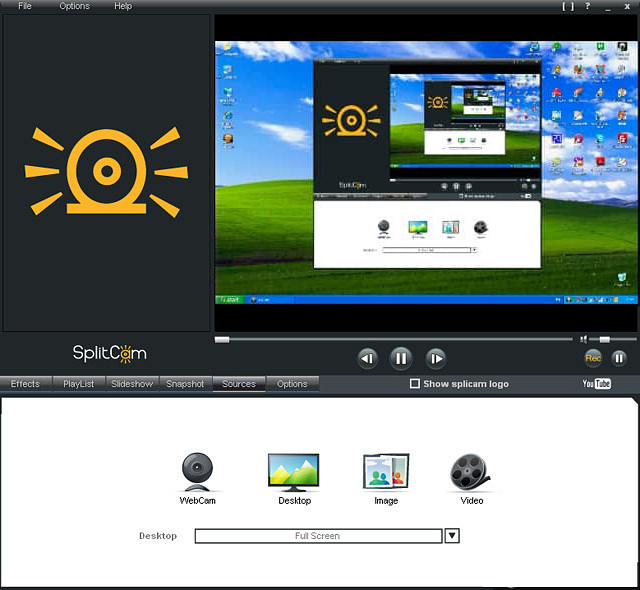
Изберете устройството "Webcam"
- След това програмата ще създаде виртуална уеб камера, която други приложения могат да разпознаят;
- Ако планирате да използвате резултата в Skype, след това го отворете в раздела „Настройки“ - „Звук и видео“;
- И сред опциите изберете виртуалната уеб камера, която сте създали;
- Ако е необходимо, предоставете на Skype всички правомощия, необходими за нейната работа.
Настройките на "трансформацията" могат да се считат за пълни.
Заключение
Така че, както се вижда от горното малко ръководство, няма нищо сложно в процеса в тази статия, разглеждана. Основното е желанието, малко време и малки финансови разходи.
- « Офисът на Kingsoft като една от най -добрите алтернативи на истината или фантастиката на Microsoft Office
- Корекция на грешка 789 при свързване на VPN »

